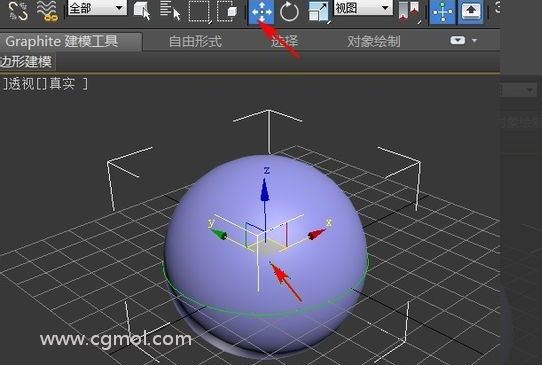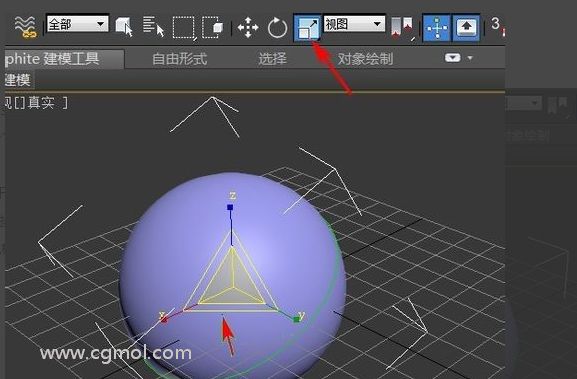3dmax软件的操作繁多而复杂,Gizmo的变换就是一个较为复杂的操作,相信很多人都不能正确地使用,这篇文章就针对这个情况,作出了相应的总结,方便大家使用变换Gizmo
1. 打开“3dmax”软件
2. 在“3dmax”软件界面的上方工具栏中点击“选择并移动”工具
3. 场景中的物体出现X,Y,Z坐标轴
(1)一开始默认为XY平面,即X,Y轴为黄色,Z轴为蓝色
(2)拖动Z轴,则Z轴为黄色,X 和 Y 轴分别变成红色和绿色,Z轴可移动
(3)拖动Y轴,则Y轴为黄色,X和Z轴分别变成红色和蓝色,Y轴可移动
(4)拖动X轴,则X轴变为黄色,Y和Z轴分别变成绿色和蓝色。X轴可移动
4. 在“3dmax”软件界面的上方工具栏中点击“选择并旋转”工具
5. 场景中物题可以围绕X、Y和Z轴进行旋转
6. 在“3dmax”软件界面的上方工具栏中点击“选择并缩放”工具
7. 可以对场景中的物体执行“均匀”和“非均匀”缩放命令
文字虽然看起来多,但是操作却不是很复杂,相信经过一篇文章的总结,大家都学会了吧